经常外出的人只要带上笔记本电脑,到哪里都可以办公。一般来说笔记本电脑的电量可以坚持3-4个小时,可有时候你会发觉,没用多久Win7右下角的电量指示就报警了。如果是突然遇到这种情况,那么基本可以排除电池寿命问题,而是由于系统中运行的某个程序过于耗电。我们可以用Win7自带的电源效率分析工具,来揪出系统中的耗电大户。
要打开电源效率分析工具,我们需要以管理员身份打开命令窗口。打开“开始-所有程序-附件”,右键单击“命令提示符”,选择“以管理员身份运行”。
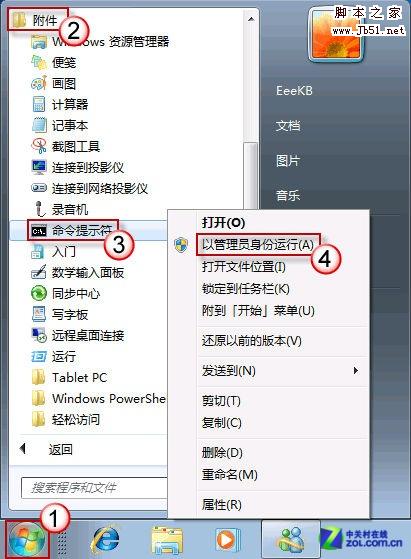 以管理员身份运行命令提示符
以管理员身份运行命令提示符
如果跳出用户账户控制窗口,请按“是”继续。
 点击“是”允许运行
点击“是”允许运行
在命令窗口中键入 powercfg /energy ,回车。
 输入运行命令
输入运行命令
开始监视系统:
 开始监视系统
开始监视系统
60秒钟后:
 分析完成
分析完成
报告生成后,储存在c:\\windows\\system32\\。(如果无法直接打开阅读,可以先将其复制粘贴到桌面再打开)
 打开相关目录
打开相关目录
电源效率分析报告示例如下:
 电源效率分析报告示
电源效率分析报告示
报告给出错误信息和建议后,即可以采取相应措施修复或优化,更高效地使用电源。
© 版权声明
THE END










